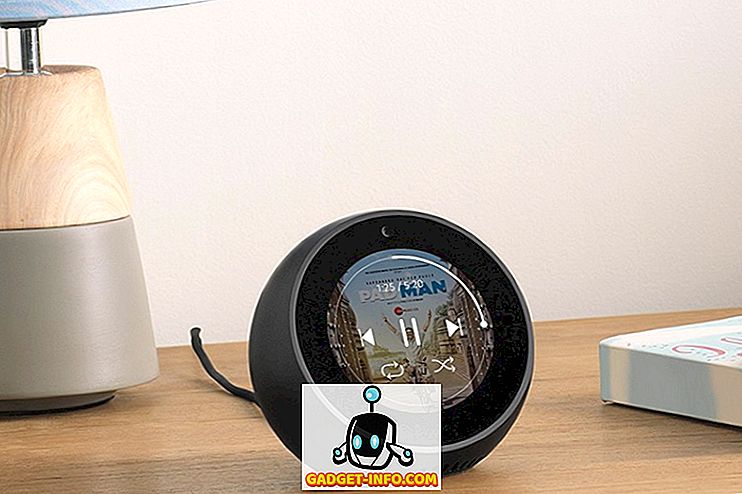Le protocole Internet version 6, également appelé IPv6, est le successeur du protocole Internet actuel, IPv4. Il est prêt à remplacer IPv4 en tant que protocole standard, car il augmente le nombre d'adresses IP disponibles et améliore même les capacités de routage d'IPv4. IPv6 utilise des adresses Internet 128 bits, contrairement aux adresses 32 bits utilisées par IPv4, ce qui signifie essentiellement que le dernier protocole peut prendre en charge 2 ^ 128 adresses Internet, ce qui est pour le moins énorme. Comme nous manquons d'adresses IP prises en charge par IPv4, nous devrons éventuellement passer à IPv6. Cependant, IPv6 a sa juste part d'inconvénients. Le nouveau protocole Internet présente des failles de sécurité qui offrent essentiellement aux attaquants des possibilités d'infiltration sur votre réseau. De plus, les adresses prises en charge par IPv6 intègrent des adresses MAC matérielles, ce qui pourrait être une préoccupation majeure en matière de confidentialité. Étant donné que l'utilisation d'IPv6 est extrêmement faible, vous pouvez le laisser désactivé si vous vous inquiétez de ses défauts actuels. Donc, si cela vous intéresse, examinons comment désactiver IPv6 dans Windows 10:
Désactiver IPv6 dans Windows 10
Remarque: J'ai réussi à désactiver IPv6 pour un réseau fonctionnant sous Windows 10 sur mon ordinateur, mais la procédure est similaire pour les systèmes exécutant des versions Windows plus anciennes, telles que Windows 7 et Windows 8.1.
Pour désactiver IPv6, accédez au Panneau de configuration de votre ordinateur Windows 10 et suivez simplement les étapes ci-dessous pour le faire sans problème:
- Une fois dans le Panneau de configuration, cliquez sur l’option “Réseau et Internet” située dans le volet de gauche.
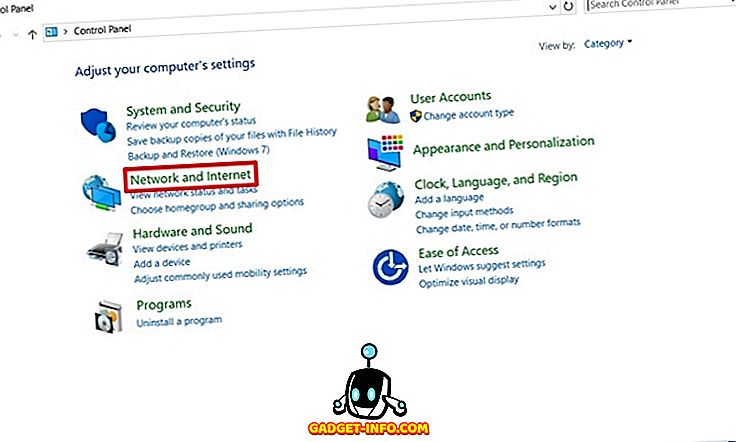
- Dans le menu suivant, rendez-vous sur «Centre Réseau et partage», qui est à peu près la première option affichée.
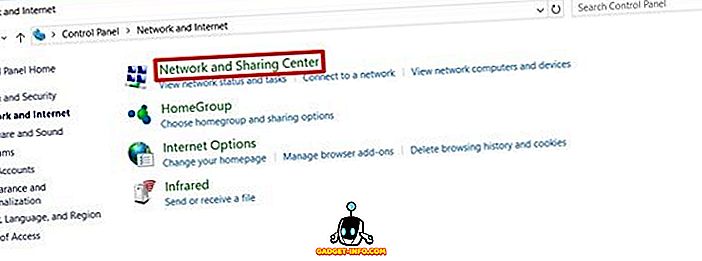
- Cliquez maintenant sur «Modifier les paramètres de l’adaptateur» afin d’apporter des modifications à votre réseau.

- Une fois cela fait, cliquez avec le bouton droit sur le réseau pour lequel vous souhaitez désactiver IPv6 et accédez à «Propriétés» .
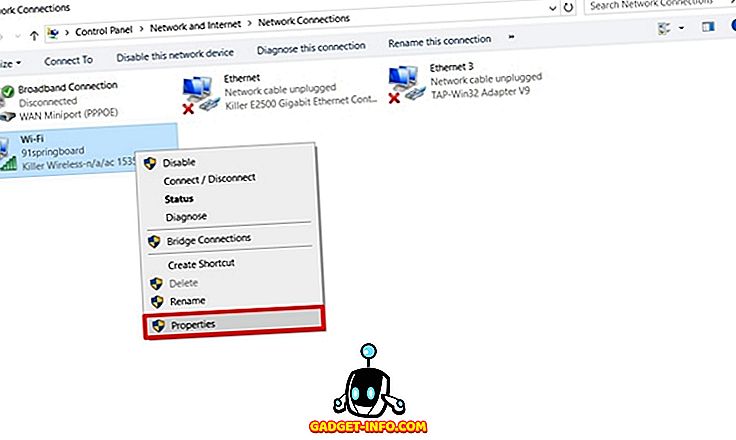
- Une nouvelle fenêtre va maintenant s'ouvrir sur votre écran et une fois que vous aurez fait défiler l'écran un peu, vous remarquerez l'option Internet Protocol Version 6 (TCP / IPv6). Pour le désactiver ou le désactiver, décochez simplement la case à côté de celle-ci et cliquez sur OK pour enregistrer vos paramètres.
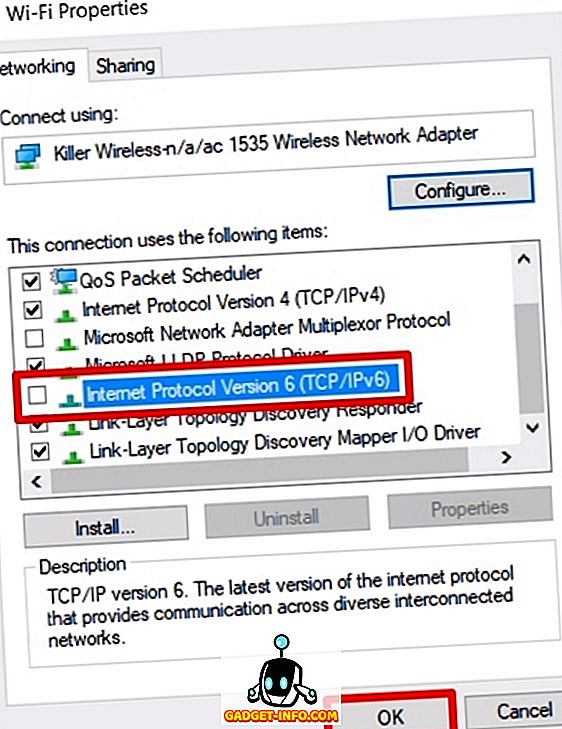
Eh bien, c'est à peu près tout ce que vous avez pour désactiver IPv6 pour un réseau de votre système. Cependant, si vous avez configuré plusieurs réseaux, vous devrez désactiver IPv6 pour chacun d'eux individuellement .
VOIR AUSSI: IPv4 vs IPv6: L'avenir des protocoles Internet
Désactiver IPv6 sur les ordinateurs Windows pour résoudre les problèmes de connectivité
Si les problèmes de sécurité associés à IPv6 vous inquiètent ou si vous rencontrez des problèmes de connectivité sur votre ordinateur, gardez le dernier protocole désactivé, car IPv4 reste le protocole dominant utilisé par la majorité des serveurs dans le monde. Cependant, il convient de noter que les marées vont tourner et qu'IPv6 deviendra éventuellement le protocole dominant dans deux ans, malgré la lenteur de son adoption. Alors, avez-vous déjà désactivé IPv6 pour un réseau sur votre ordinateur? Faites-nous savoir les raisons spécifiques, en exprimant vos opinions dans la section commentaires ci-dessous.